Podcast: Reproducir en una nueva ventana | Descargar
Hola a todos mis queridos escuchante, hoy, cierre del ciclo de Amazon Vendor.
Veremos cómo cubrir una plantilla Excel para subir los datos de varios productos en lote y según todo lo aprendido durante todos los capítulos del ciclo.
- ¿Qué hemos visto en el ciclo de "Cómo subir un producto a Amazon bien"?
- Cómo rellenar la plantilla para subir productos en lote
- Instrucciones básicas antes de empezar a crear la hoja de cálculo.
- Qué debo poner en cada columna de la plantilla de Amazon para subidas en lote
- Puntos importantes a considerar acerca de las plantillas
- Protocolo para rellenar las plantillas de Amazon
- ¿Qué veremos en la próxima temporada de Triunfa en Amazon?
- Formación para vender en Amazon como Seller FBA
- Aquí puedes ver todos los capítulos del cliclo de Cómo subir producto a Amazon bien
¿Qué hemos visto en el ciclo de «Cómo subir un producto a Amazon bien»?
- Las diferentes cuentas que puedes tener en Amazon, Seller, Vendor y de Afiliados
- Funcionamiento de Amazon en líneas generales.
- Ciclo de afiliados en donde vimos las diferentes maneras para monetizar tu blog
- Ciclo de Amazon Vendor en dónde aprendimos a Cómo subir un producto a Amazon Vendor.
- Requisitos del título del producto
- Requisitos de palabras clave del producto
- Requisitos de categorización de productos
- Indicador de Marca popular
- Tipos de producto
- Atributos recomendados
- Requisitos de variación de productos
- Ejemplos de variación de productos
Hoy es el último capítulo de la primera temporada, y como despedida hasta la temporada que viene, que empezará ya en 2021, haremos un caso práctico de cómo subir los productos a AMazon Vendor Central en Lote, cómo cubrir la plantilla excel que Amazon te facilita, para que rellenes los datos de producto y poder hacer una subida masiva de los productos de tu catálogo. Este es el último capítulo de la primera temporada de Triunfa en Amazon en formato podcast, no obstante seguiré publicando de vez en cuando algún capítulo que considere que viene al caso y seguiré con la lectura de preguntas de los escuchantes hasta el empiezo de la segunda temporada.
Recuerda, no dejo el podcast, no dejo de hablar de Amazon, y no te dejo en paz, ja, ja, me puedes seguir en Tik Tok: @margottome en donde voy a empezar a compartir tips para vender en Amazon en formato vídeo.
Empezamos ya el capítulo de hoy.
Para subir productos a la tienda de Amazon puedes hacerlo de forma individual. o en lote. En este caso los vamos a hacer en lote. Para ello has de ir a descargarte la plantilla Excel que te facilita Amazon e ir cubriendo los datos que te solicita en cada columna.
Cómo rellenar la plantilla para subir productos en lote
- Guarda la plantilla descargada en tu equipo sin cambiar la extensión del archivo predeterminada.
- Introduce los detalles de tu producto en la plantilla guardada
- Antes de subir el archivo de Excel, comprueba si hay errores mediante la opción «Validar plantilla» del menú desplegable de Amazon.
- Descarga una nueva plantilla para cada nuevo envío
Lo primero elige la categoría en la que quieres colocar tu producto.Elige la mejor opción ya que por ejemplo unas cartulinas podrías incluirlas en manualidades, o bien en producto escolar.Según la categoría que elijas, la plantilla será diferente y también influirá en dónde saldrán publicados tus artículos.
Si no aparece, solicita mediante Asistencia de Amazon, necesito más ayuda que te envíen la plantilla que corresponde o pincha en el enlace
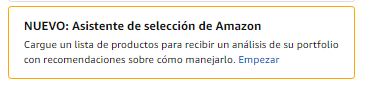
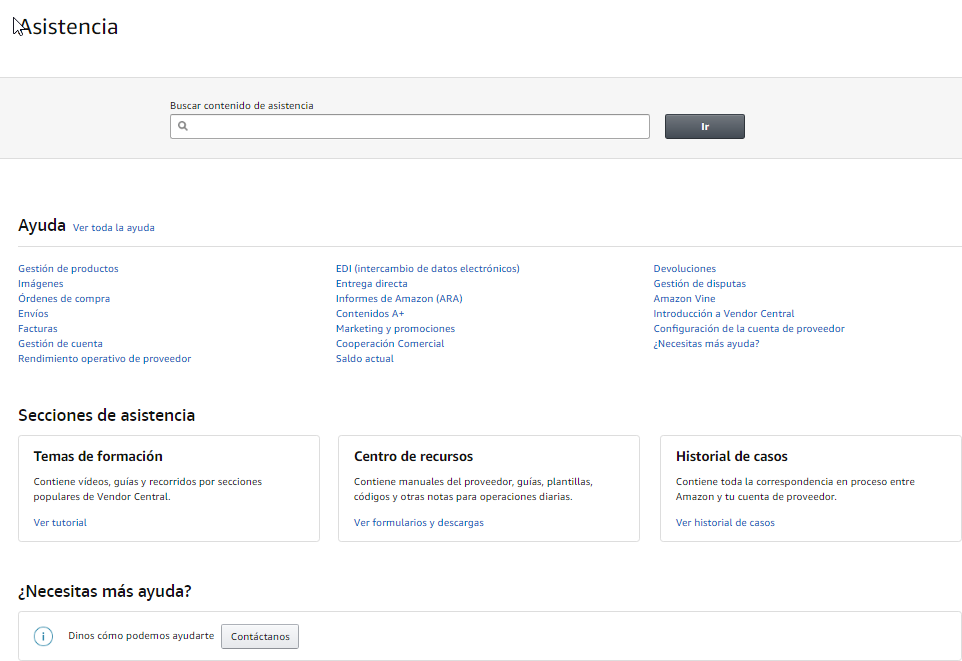
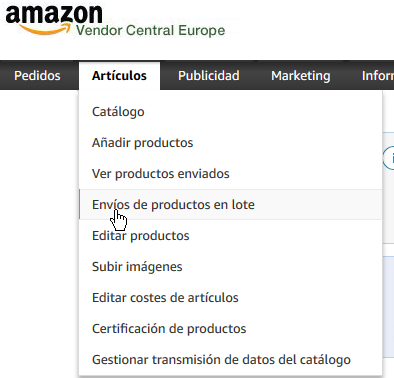
En el caso de que tengas suerte, la plantilla adecuada aparecerá cuando vas a Catálogo, añadir productos.
Procede a descargar la plantilla, será una hoja de cálculo para rellenar todos los datos que identifican a tu producto.
Para ello, sigue estos pasos:

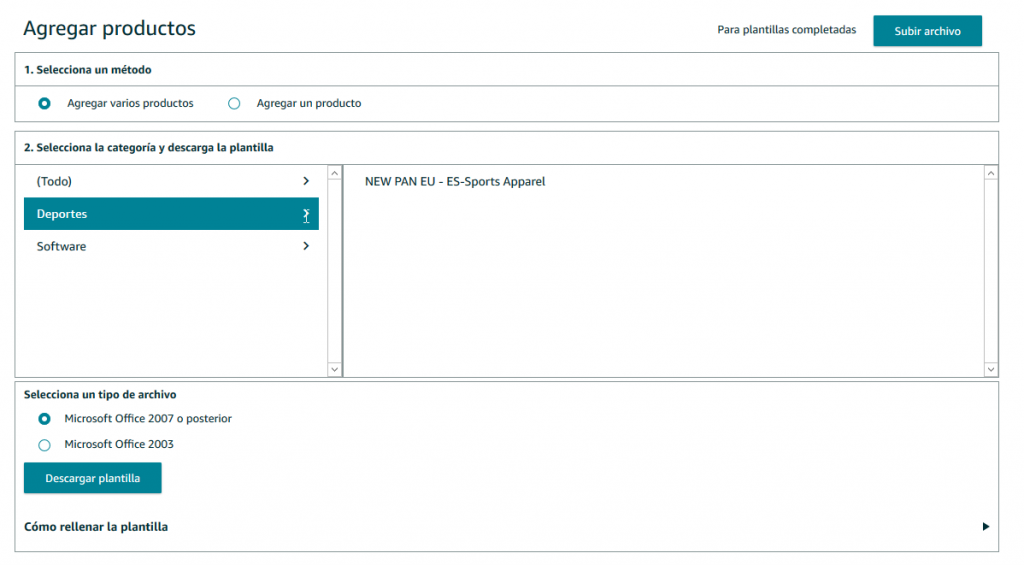
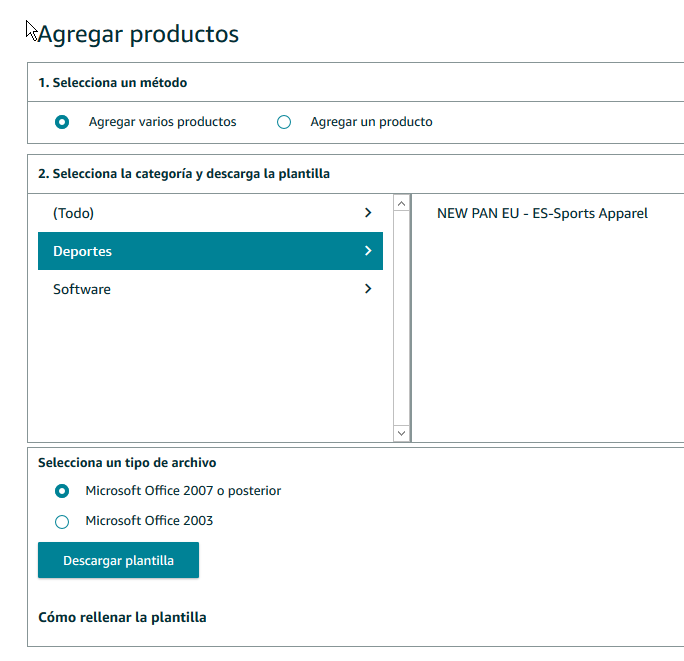
Elige la plantilla que más se adapte a la categoría de tu producto.
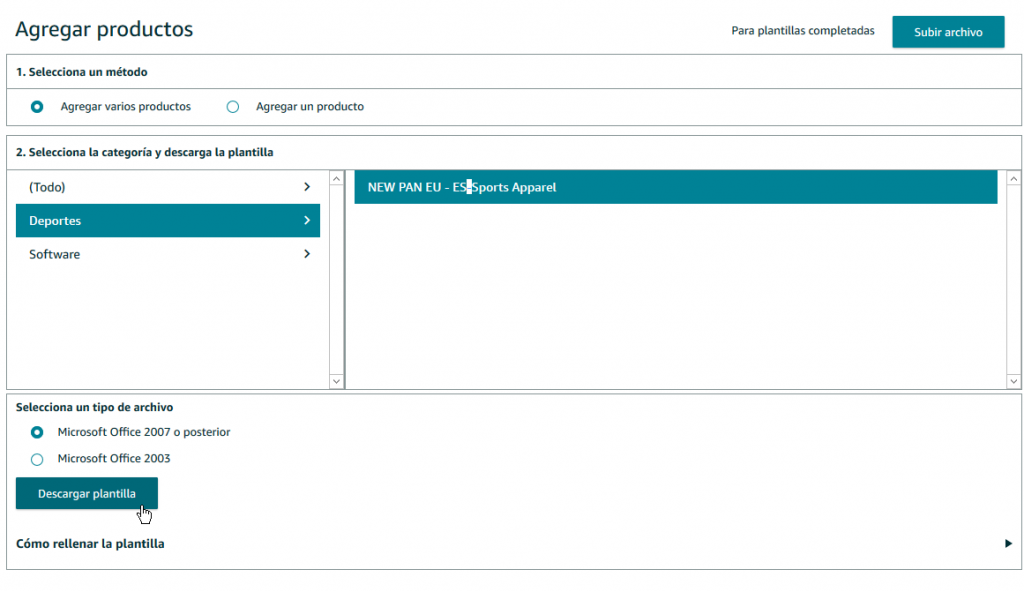
Ahora vamos a ver cómo rellenar la plantilla.
Instrucciones básicas antes de empezar a crear la hoja de cálculo.
Introduciendo datos de artículos
- Introduce los datos necesarios y los opcionales en la «»Hoja_artículo»».
- Se incluye un ejemplo de datos en la primera línea a efectos de referencia (no es necesario borrarlos antes de subir los datos).
- Selecciona cualquier celda para ver una ventana de comentarios con instrucciones, referencia y los formatos correspondientes a la celda en cuestión.
- No deberán modificarse el encabezado ni las celdas de ejemplo.
- Cuando hayas terminado, guarda el archivo. No cambies el tipo del archivo.
- Sube el archivo a «»Agregar artículos por lotes»» en su cuenta.

Información general
- Múltiples pestañas : esta hoja de cálculo puede contener más de una pestaña de tipo de producto. Esto puede deberse a que la búsqueda del ID del producto coincida con algún ASIN ya existente relacionado con un tipo de producto distinto al seleccionado, pero que todavía puede añadirse mediante una hoja de cálculo. Debes completar todas las pestañas antes de subir la hoja.
- Número máximo de productos para subir: Puedes añadir más productos a esta plantilla, hasta un total de 5 000 por hoja de cálculo.
- Grupos de atributos (fila 2): las columnas relacionadas están agrupadas y codificadas por colores.
- Definiciones de datos (fila 3: encabezados de columna): al seleccionar el encabezado de una columna, aparecerá una ayuda contextual. Esta incluye la definición de los datos que deben proporcionarse en esa columna.
- Fila de ejemplo (fila 5): ejemplo de información del producto válida en la fila justo debajo del encabezado de cada columna. Esta información es sólo para referencia y no se incluirá en la información subida.
- Filas de datos (a partir de la fila 6): si la búsqueda del ID del producto coincide con un ASIN existente, la información de dicho ASIN se rellenará automáticamente para que la revises. Para los ID de producto que nocoincidan con ASIN existentes, sólo se rellenará automáticamente la columna de ID del producto y tipo de ID del producto. Tendrás que proporcionar valores para el resto de atributos necesarios.
- Menús desplegables: algunos campos disponen de menús desplegables donde podrás elegir entre diferentes valores válidos. Para algunos de estos campos, deberás seleccionar un valor en el menú desplegable. Ten en cuenta que no puedes introducir valores manualmente, aunque sean válidos. Si recibes un error, borra el valor introducido y selecciona un valor del menú desplegable.
- Otros campos disponen de menús desplegables con valores sugeridos, pero no obligatorios. Si lo deseas, puedes introducir tu propio valor. Si el valor introducido no es válido para ese campo, recibirás una advertencia al validar los datos.
- Campos destacados: los campos que aparecen en rojo son obligatorios. Cuando rellenes un campo, se volverá verde.
- Identificadores de producto externos: Si se ha concedido una exención del UPC para el código de proveedor y código de marca, no es necesario que rellenes las columnas «Tipo de identificador externo del producto» e «Identificador externo del producto», aunque las celdas se indicarán en rojo (obligatorias). Si no se ha concedido una exención del UPC para el código de proveedor y código de marca antes del envío del fichero, al no rellenar estos dos campos se producirá un error.
- Campos grises: es posible que algunos campos aparezcan con un fondo gris. No tienes que rellenar estos campos, ya que podría provocar errores al procesar la hoja de cálculo.
- Celdas no editables: En el caso de que estés editando un producto ya subido a Amazon, algunas celdas tienen valores pre-rrellenados con un fondo gris. Se supone que estas celdas no deben modificarse. Es posible que los cambios efectuados en estos atributos no se envíen al catálogo. Si quieres actualizar los datos de cualquiera de los atributos con un fondo gris, abre un caso para obtener ayuda.
- SKU de proveedor o número de stock: cada producto necesita un identificador único para este campo. En algunos casos, coincidirá con el ID del producto (por ejemplo, un UPC).
- Listas de viñetas: es posible añadir hasta cinco puntos por producto.
- País: selecciona en el menú desplegable el código del país indicado en la etiqueta de tu producto.
- Cumplimiento de los requisitos del producto: para consultar temas de ayuda sobre el cumplimiento de los requisitos de los productos de Amazon (por ejemplo, temas sobre mercancías peligrosas, baterías de litio o productos de seguridad), inicia sesión en tu cuenta de proveedor y busca «cumplimiento de productos» en la sección de Asistencia.
Consejos para evitar errores
- Columnas: no dupliques ni elimines columnas.
- Buscar y reemplazar: evita utilizar esta herramienta, ya que puede causar problemas con el contenido incluido en la plantilla al descargarla.
- Edición de la información preellenada: puedes modificar algunos campos prerellenados, otros no se deben modificar. No modifiques los valores de estos elementos si se han prerellenado: tipo de producto, ID del producto externo y SKU de proveedor.
- Campo ASIN en blanco: este campo debe permanecer vacío para los productos nuevos. No añadas ninguna información a este campo si está en blanco.
- Cambiar el nombre a las hojas o pestañas: no lo hagas, ya que utilizamos los nombres para reconocer distintos tipos de información.
- Utilizar Microsoft Excel: otro software podría ser incompatible con determinadas funciones.
- Ayuda contextual incorrecta: Si tu ayuda contextual no aparece correctamente, puedes ver el mensaje en el menú «Datos», haciendo clic en Validación y, a continuación, haciendo clic en el botón Mensaje de entrada.
- Copiar y pegar: copiar y pegar entre columnas en la hoja de cálculo puede provocar problemas al procesarla. Si utilizas la función de copiar y pegar, asegúrate de no sobrescribir los valores de los menús desplegables.
- Actualización de información: precio de venta recomendado por el fabricante, coste e información de embalaje del artículo.
- Si estás actualizando los campos de una hoja de cálculo que ya has enviado, no modifiques estos campos. Esto podría provocar errores o impedir que la hoja de cálculo se suba correctamente. No modifiques los siguientes campos: precio de venta recomendado por el fabricante, coste, longitud del embalaje, unidad de medida de la longitud del embalaje, anchura del embalaje, altura del embalaje, unidad de medida de la altura del embalaje, peso del embalaje, unidad de peso del embalaje. Para solicitar cambios en esos datos, contacta con Amazon a través de Asistencia > Contáctanos.
Errores de envío
- Si descargaste esta hoja de cálculo para corregir errores, se resaltarán los campos con errores. Para conocer los detalles de un error, selecciona el campo en cuestión para ver una ayuda contextual con la descripción.
Qué debo poner en cada columna de la plantilla de Amazon para subidas en lote
Estas son las principales columnas que te sueles encontrar en las plantillas para cubrir producto.hay pequeñas variaciones según la categoría en la que esté englobado tu artículo pero en general de todas estas podrás sacar una idea de cómo cubrir la celda en cuestión
Datos del proveedor y del producto
- Código proveedor: selecciona el código de proveedor que Amazon utiliza para identificarte como proveedor.
- Proveedor SKU: indica el SKU del proveedor o el número de stock del producto
- Tipo de producto: selecciona el tipo de producto correspondiente que más se ajuste al artículo
- Nombre del artículo: indica el artículo del producto
- Nombre de Marca: indica el nombre de la marca del producto
- ID de producto externo: indica el valor de ID de producto externa correspondiente según el tipo seleccionado
- Tipo de ID de producto externo: selecciona el tipo de ID externa código de barras por ejemplo que se utiliza para identificar el producto
- ASIN recomendado del comerciante: si crees que ya existe un ASIN para tu producto por favor proporciona lo aquí de lo contrario deja en blanco y el sistema va a buscar una coincidencia basada en el ID de producto externo que proporcionaste. Si el producto es nuevo no debes cubrir este campo
- ID externo motivo de exención: selecciona el motivo por el que el producto está exento de tener una identificador único como UPC GTI N o EAN. ejemplos por los que el ID externo esté exento pueden ser un artículo de plan fabricación bajo demanda paquete pieza renovado reserva
- Categoría de producto: indica la categoría de producto del artículo
- Sub categoría de producto: indica la subcategoría de producto del artículo. cuando eliges una categoría de producto automáticamente en la subcategoría de producto tendrás unas opciones determinadas que se correspondan con esa categoría de producto que has elegido para tu artículo.
- Nodos recomendados de búsqueda: indica el nodo o sección de navegación del sitio web de Amazon dónde se asignará el producto esto permite a los clientes encontrar el producto en el sitio web con facilidad sino proporcionas un nodo o si proporcionas un nodo incorrecto es posible que de error
- Nombre del tipo del artículo: introduce una frase de una o dos palabras dirigida a los clientes que describa generalmente el artículo
- Número de modelo: indica el número de modelo del fabricante para este artículo
- Fabricante: especifica el fabricante del producto
Oferta:
- Los precios en Amazon deben tener solo dos decimales por lo que deberás redondear tu precios y tiene más.
- Moneda del precio de lista: selecciona la moneda correspondiente
- Precio de lista con impuestos: indica el precio de lista del producto con impuestos incluidos el precio de lista se conoce normalmente como el precio de venta al público recomendado por el fabricante o precio de venta al público recomendado o precio de venta al público
- Moneda: precio coste selecciona la moneda correspondiente
- Precio coste: indica el precio en valor numérico que quieres que Amazon le pague por este producto si tú producto contiene más de una unidad por ejemplo un pack de champú de 2 unidades introduces el precio del producto empaquetado que recibirá el cliente
Detalles del producto
- Viñeta breve texto descriptivo señalado por un punto sobre un aspecto específico del producto este se muestra directamente debajo o al lado de la foto de tu producto y es útil para describir información interesante en este campo no escribas todo en mayúsculas.
- Palabra clave genérica: indica los términos relevantes para las búsquedas de clientes no pongas repeticiones marcas de la competencia o ASIN.
- Características especiales: describe características que son específicas del producto y que no forman parte de ningún conjunto mayor.
- Material: especifica la materia prima utilizada para fabricar el artículo
- Número de artículos: indica el número total de artículos idénticos en la unidad que se venderá al cliente.
- Personaje: indica el personaje que representa el artículo
- Descripción de producto: indica una descripción del producto esta información va a aparecer en forma de párrafo en la página de detalles de tu producto incluye las características especiales del producto los detalles y las especificaciones no escribas todo en mayúsculas.
- Nombre modelo: especifica el nombre del modelo del producto tal como lo define el fabricante o la marca excluyendo el tipo color marca o tamaño del artículo.
- En el caso de que el producto sea un sustituto de otro, también tienes una columna en donde podrás cubrir el asín al que está sustituyendo.
- Color: indica el color del producto.
- Tamaño indica la talla del artículo
- Número de piezas: indica el número de piezas en la unidad que se venderá al cliente
- Forma del artículo: especifica la forma del artículo.
- Composición material: indica la composición del artículo y se para cada material con una coma y debes indicar la composición con un porcentaje hasta llegar al 100% en orden descendente.
- Instrucciones de cuidado: indica instrucciones sobre cómo cuidar el artículo.
- Tipo de idioma: selecciona el tipo de idioma
- Idioma: selecciona el idioma correspondiente a la lista de valores válidos
- Tipo de idioma selecciona el tipo de idioma
- Tipo pintura específica: el tipo de pintura tanto si el artículo es pintura como si está pensado para utilizar con pintura
- Fuente de alimentación: específica la fuente de alimentación principal del artículo.
- Requieren montaje: indica si el producto requiere montaje de la parte del consumidor
- Enchufe específico: el tipo de enchufe que tiene el artículo o con el que es compatible.
- Frecuencia de voltaje aceptada selecciona el voltaje máximo aceptable y la frecuencia asociada que el producto es capaz de soportar.(100 a 120 voltios y 50 herzios 100 a 120 voltios y 60 herzios de 100 a 240 voltios y de 50 a 60 herzios…
- Tipo de montaje específico: el tipo de montaje con la que es compatible este enchufe por ejemplo bajo puerta de suelo flotante inclinación pared..
- Tiene una fecha de caducidad: si el artículo tiene una fecha de caducidad selecciona Sí si no la tiene selecciona no
- Indice de protección internacional específica: el índice de protección internacional relevante para el artículo
- Tipo caducidad producto: especifica la caducidad que tiene el producto
- Periodo de validez de la fecha de caducidad: indica el número de días de durabilidad de su producto hasta su caducidad a con un valor numérico.
- Unidad de tiempo almacenamiento fecha caducidad: indica la unidad para el periodo de validez de la fecha de caducidad.
- Fecha de lanzamiento: indica la fecha en la que Amazon podrá enviar el artículo a los clientes no la fecha en la que el artículo estará disponible si el producto está disponible para enviar sé y media está mente a los clientes introducen la fecha actual como formato año mes y día
- Fecha de lanzamiento: sitio producto indica la fecha año mes día en la que el producto saldrá a la venta y aparecerá en el sitio web de Amazon por primera vez este campo no se debe utilizar para crear reservas
- Componentes incluidos específica los artículos que están incluidos en este producto
- conteo de unidades específica el número de unidades que tiene el producto esto puede usarse para calcular el precio por unidad del producto
- Tipo de conteo de unidades: específica el tipo de unidad que puede utilizar un comprador para tomar una decisión de compra una botella de refresco puede venir en varios tamaños y se mide en onzas líquidas una caja de tornillos se mide por el número de tornillos en la caja
- Usos específicos para el producto: indica los usos específicos del producto
- Es frágil: el producto es de cristal o es frágil
Cumplimiento y seguridad
- País de origen seleccione el país de origen del producto
- Garantía de producto indica una descripción de la garantía del producto
- Advertencia de seguridad indica las advertencias de seguridad que aparecen en el paquete del producto por ejemplo solo para uso externo
- Se necesitan baterías: selecciona «sí» en caso de que el artículo necesite baterías para funcionar o si el artículos es una batería. Y «no» si el artículo no las necesita recuerda que una pila interna recargable también se considera una batería
- Están incluidas las baterías: selecciona sí en caso de que las baterías estén integradas, por ejemplo las baterías de unos auriculares bluetooth, o incluidas por ejemplo, baterías de una cámara que vienen por separado de lo contrario seleccionas no
- Selecciona la composición química de la batería
- Peso de la batería: proporciona el peso neto total en valor numérico de las baterías incluidas este es el peso de las baterías independientes sin incluir el embalaje y el dispositivo en el que pueden utilizarse
- Unidad de peso de las baterías
- Número de baterías/ pilas
- Tipo de baterías especifica el tipo de pilas necesarias para que funcione el artículo
- Contenido de energía de la batería de litio indica el contenido energético de la batería de litio en valor numérico
- Unidad de contenido de la batería de litio por ejemplo vatios hora
- Embalaje de la batería de litio: selecciona en el equipo si la batería está en el artículo selecciona con el equipo si la batería viene separada en el paquete del dispositivo selecciona individual si el producto se vende de forma individual o con otros artículos
- Embalaje de la batería de litio
- Contenido de la batería de litio: indica el peso de litio contenido en la celda o batería como un valor numérico
- Unidad de contenido de litio: selecciona el peso correspondiente
- Normativa sobre mercancías peligrosas: si nos encontramos ante una mercancía peligrosa o que contiene materiales sustancias o residuos peligrosos cuyo transporte almacenamiento y evacuación están regulados indícalo desde la lista de valores válidos. Almacenamiento evacuación transporte otros no aplicable
- Detalle del material peligroso selecciona el detalle de la información del producto peligroso
- Materiales peligrosos: proporciona información del material peligroso que es relevante según el detalle seleccionado
- URL hoja datos seguridad: indica la URL de SDS barra MSDS obligada para materiales peligrosos da información como datos físicos punto de inflamación pH etcétera consecuencias para la salud almacenamiento y transporte de sustancias que pueden ser peligrosas
- Peso artículo: indica el peso del artículo con un valor numérico sin incluir el paquete
- Unidad de peso del artículo: proporciona la unidad para el peso del artículo gramos kilogramos
- Clase ghs: selecciona el tipo de la lista de valores por ejemplo corrosivo explosivo gas comprimido inflamable irritante oxidante peligroso para la salud perjudicial para el medio ambiente
- Regulación de materiales declarados por el proveedor: especifica si tú producto contiene algún material sujeto a regulaciones selecciona todos los que corresponda si no hay ninguna selecciona no aplicable por ejemplo lana bambú piel
Envíos
- Aquí pondremos las unidades del artículo longitud ancho altura y al lado de cada una de las celdas habrá que poner la medida que estamos utilizando cuando damos el valor numérico
- Lo mismo para el paquete habrá que decir la longitud altura ancho y el peso del paquete
- en el caso del paquete podremos también decir el valor decimal del diámetro del artículo y la unidad de diámetro que estemos utilizando por ejemplo picómetros amstrongs nanómetro micras, milímetros, centímetros decímetros metros kilómetros
- Artículos por paquete proporciona el número de unidades codificadas por barras individualmente que están empaquetadas juntas si un paquete principal contiene 50 botellas de agua con cinco paquetes interiores que contienen 10 botellas cada uno introduce 10.
- número de cajas indica el número de cajas en las que se enviará el producto
- ID de componente de caja múltiple proporciona una ID única para la caja individual
- Descripción de componente de caja múltiple proporciona una descripción de los contenidos de la caja individual
Variaciones
- Color
- Talla
- Estilo
- Diseño
Sube la plantilla que has cubierto a Amazon Vendor

Puntos importantes a considerar acerca de las plantillas
• Las plantillas para subir los productos en lote en Amazon poseen macros que validarán la información introducida en el momento de realizar la subida a Vendor Central.
• El documento original no se enviará nunca por correo electrónico y nunca se re-utilizará. Si necesitas la información de otros compañeros, Amazon recomienda la circulación de una copia del documento original y, finalmente hacer una compilación de todos los datos del documento original antes de subirlo.
• El documento debe ser rellenado de izquierda a derecha, ya que es posible tener algunas columnas con listas desplegables que dependen de columnas anteriores.
• Las columnas en color naranja deben ser rellanadas obligatoriamente, mientras que las columnas en color verde son opcionales. El documento puede subirse solamente si las celdas obligatorias se encuentran rellenadas. Sin embargo, las columnas opcionales pueden contener información muy valiosa para el cliente. Si rellenas todas las celdas, los clientes estarán bien informados y tus ventas crecerán.
• Hay que recordar que hay algunas columnas opcionales, que estarán en color naranja en el momento de rellenar otras columnas. Esto significa que la columna destacada tiene que ser tratada como columna obligatoria también.
• Las plantillas pueden subirse con un máximo de 2000 SKUs, si se requiere subir un número mayor de productos recomendamos dividirlos en varios ficheros.
Introducir datos
Puedes descargar en el siguiente enlace el ejemplo de fichero excel que te facilita Amazon para subir tus productos en lote.
Protocolo para rellenar las plantillas de Amazon
Resumen de los campos fundamentales para rellenar excel de Amazon
Pincha en las imágenes para ir al capítulo correspondiente.
1.- Rellena plantillas de Amazon teniendo en cuenta estos criterios:
Aquí tenéis algunas pautas para rellenar unas columnas concretas de las plantillas de Amazon. Además, de lo que tenéis que rellenar de siempre.
Cada producto es único, por lo tanto cada producto debe tener un único título, descripción características destacadas, palabras y términos de búsqueda. Evitad descripciones genéricas, se trata de describir lo que es únicamente.
2 Producto – imagen: Sin imagen no se produce la venta. Es importante incluir el enlace en la columna (enlace para la imagen principal). –En caso de no existir imagen, consigue una buena.
- Columna Enlace para la imagen principal del artículo.
- Hay que procurar que siempre lleve enlace de fotografía principal. Sin imagen, no se vende el producto.
- Columna descripción detallada del producto:
- Explica qué producto es, qué características tiene y para qué sirve.
- Ayúdate del título y las características destacadas.
- Columna Fabricante (esto aparecerá en la web para clientes):
Ejemplo: Levis – (un único nombre sin variantes).
- Columna Nombre del producto: Que el cliente sepa lo que va a comprar con solo leer el título.
Responde a la pregunta ¿Qué estoy vendiendo?
Nombre de producto + Marca de producto + características principales (tamaño, cantidad, etc) – Nº Referencia
Ejemplo: Paquete de 10 cajas decoradas tamaño 200 x 300 color rojo de cartón de 250 gramos – XXXXXXXX
Ejemplo: Paquete de 10 cajas decoradas tamaño 200 x 300 en color rojo. Estas cajas son de tamaño para guardar zapatos y están certificadas FSC.
Su tamaño la hacen especialmente útiles en todo tipo de manualidades y trabajos escolares
- Columna características destacada nº1 : (las características destacadas obedecen al producto en cuestión, evitad los genéricos).
tamaño y/o peso y/o cantidad y/o color
Ejemplo: Paquete de 10 cajas decoradas en color rojo
- Columna características destacada nº2 : (las características destacadas obedecen al producto en cuestión, evitad los genéricos).
tamaño y/o peso y/o cantidad y/o color
Ejemplo: Caja decorada roja
- Columna características destacada nº3 : (las características destacadas obedecen al producto en cuestión, evitad los genéricos).
Alguna característica de valor que sea única
Ejemplo: Caja decorada certificada FSC
- Columna características destacada nº4: (las características destacadas obedecen al producto en cuestión, evitad los genéricos).
Uso. Responde a la pregunta ¿Para qué lo usuarias?
Ejemplo: Ideal para guardar zapatos de caballero
- Columna características destacada nº5: (las características destacadas obedecen al producto en cuestión, evitad los genéricos).
Ejemplo: En caso de existir otra característica destacada, incluir.
- Columna términos clave de búsqueda: (puede ser 1 o varias palabras) Responde a la pregunta ¿cómo lo buscarías tú para comprar este producto?
Revisar el fichero y subir el documento.
3.- Subida de documento revisado desde Vendor central.
4.- Comprobar la subida un periodo de tiempo después.
5.- Segunda revisión de ficha de producto una vez el artículo (ASIN) esté publicado.
¿Qué veremos en la próxima temporada de Triunfa en Amazon?
En la próxima temporada trataremos temas tan interesantes para un vendedor de Amazon como:
- Gestionar disponibilidad de productos,
- Actualizar costes
- Cumplimiento y seguridad de los productos
- Certificación de Productos
- Informes de Amazon (ARA)
- Contenidos A+
- Marketing y promociones
- Cooperación Comercial
- Saldo
- Devoluciones
- Gestión de disputas
- Amazon Vine
- Introducción a Vendor Central
- Configuración de la cuenta de proveedor
Te espero en los próximos programas de Triunfa en Amazon. ¡Nos queda tanto por ver!
No dejéis de enviar vuestras consultas a margottome.com/contactar para los programas de los miércoles y estad atentos a los capítulos de la nueva temporada, para ello lo mejor que puedes hacer es suscribirte al PODCAST Triunfa en Amazon o al boletín de noticias en dónde te mantendré informado de las novedades del blog.
No pierdas el tiempo y sigue formándote, nadie dijo que esto fuese fácil y lleva tiempo, pero cuanto antes empieces, antes lo conseguirás.
Formación para vender en Amazon como Seller FBA
Si estás pensando en empezar a vender en Amazon tu propia marca, te recomiendo que asistas a esta conferencia online:
DESCUBRE CÓMO LANZAR CON ÉXITO PRODUCTOS EN FBA
Puedes asistir a un webinar gratuito antes de decidirte.
Gracias a todos por escucharme y no dejes de seguirme por tu canal habitual.
Aquí puedes ver todos los capítulos del cliclo de Cómo subir producto a Amazon bien






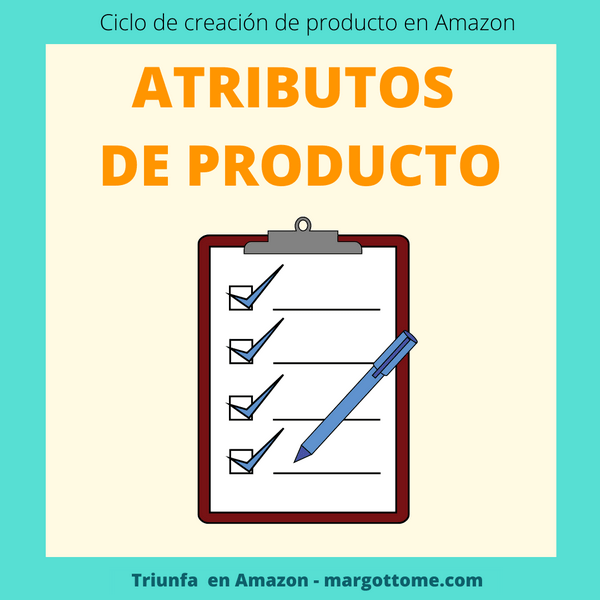

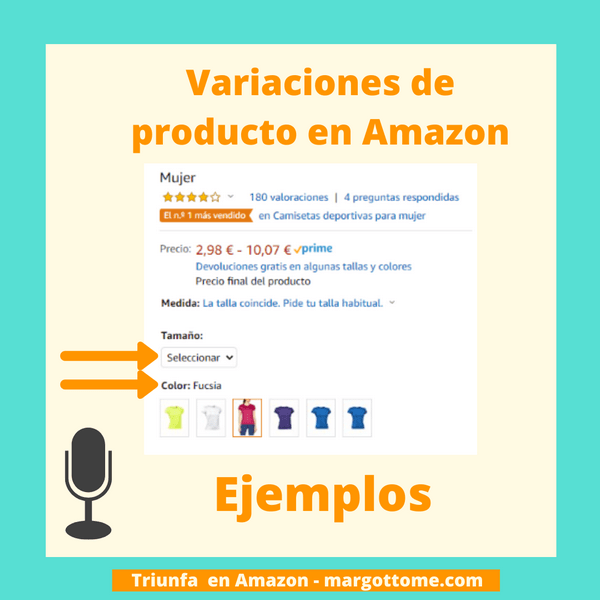

Y ya sabes, si necesitas ayuda, en mi consultoría especializada te ayudaré a crear un plan de acción efectivo para que gestiones tus ventas en Amazon de la manera más fácil posible. 🛒✨
Entender estos desafíos es el primer paso para superarlos y como consultora especializada en el marketplace de Amazon, puedo ayudarte.
👉 Reserva tu primera consultoría y hablemos sobre cómo hacer crecer tu negocio en margottome.com/consultoria-amazon.
